تنظیمات TeamViewer
Teamviewer بدون نیاز به سفارشی کردن، اما تنظیم پارامترهای خاص کمک خواهد کرد که اتصال راحت تر باشد. بیایید درباره تنظیمات برنامه و معانی آنها صحبت کنیم.
محتوا
تنظیمات برنامه
تمام تنظیمات اساسی را می توان در برنامه با باز کردن آیتم پیشرفته در منوی بالا یافت. 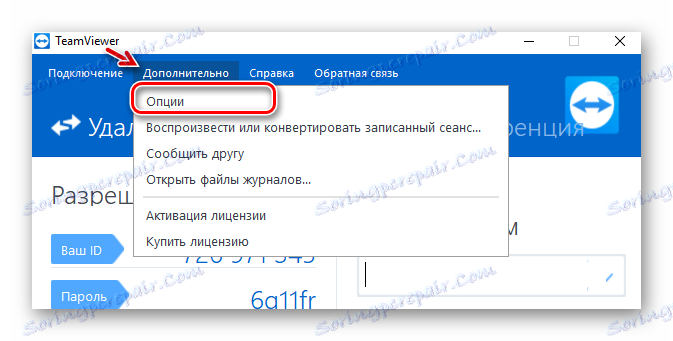
در قسمت «گزینه» همه چیزهایی که به ما علاقه مند هستند وجود خواهد داشت.
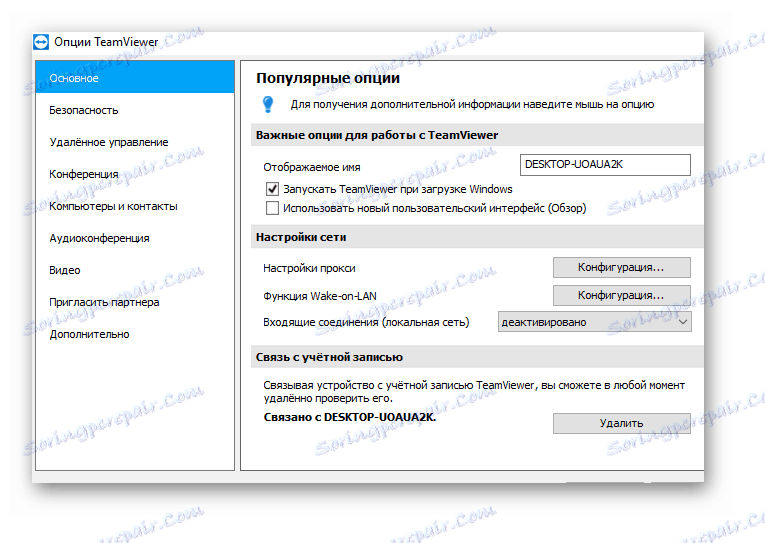
بروید از طریق تمام بخش ها و تجزیه و تحلیل آنچه و چگونگی.
اصلی
در اینجا می توانید:
- برای تنظیم نامی که در شبکه نشان داده می شود، برای این منظور شما باید آن را در قسمت "Display Name" وارد کنید.
- فعال شدن یا غیرفعال کردن برنامه autorun هنگام شروع ویندوز.
- تنظيمات شبكه را تنظيم كنيد، اما لازم نيست كه تغيير كنيد، اگر كل مكانيزم پروتكل هاي شبكه را درك نكنيد. تقریبا تمام برنامه ها بدون تغییر این تنظیمات کار می کنند.
- همچنین یک اتصال محلی محلی وجود دارد. این در ابتدا غیر فعال است، اما شما می توانید آن را در صورت لزوم فعال کنید.
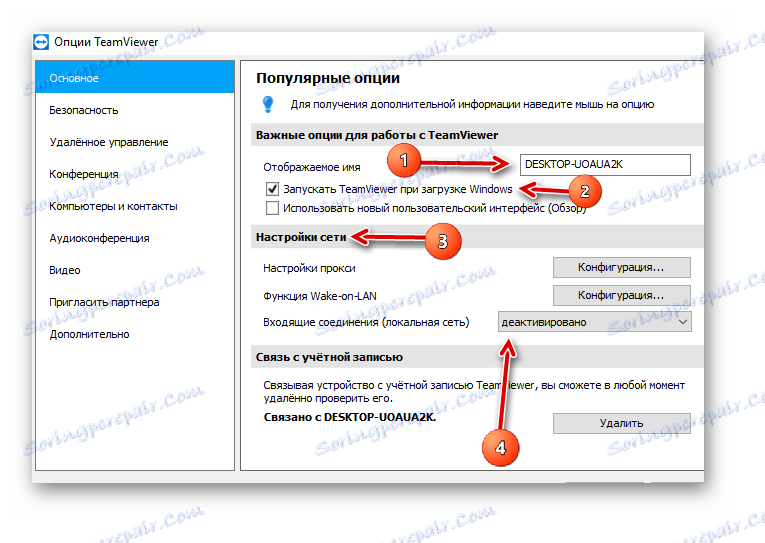
ایمنی
در اینجا تنظیمات امنیتی اولیه وجود دارد:
- رمز عبور دائمی که برای اتصال به یک کامپیوتر استفاده می شود. لازم است اگر شما دائما به یک ماشین کاری متصل می شوید.
- شما می توانید طول این رمز عبور را از 4 تا 10 کاراکتر تنظیم کنید. شما همچنین می توانید آن را غیرفعال کنید، اما نباید این کار را انجام دهید.
- در این بخش لیست سیاه و سفید وجود دارد که شما می توانید شناسه های ضروری یا غیر ضروری را که اجازه یا دسترسی به کامپیوتر را مجاز می دانند وارد کنید. این است که شما آنها را وارد کنید
- همچنین قابلیت دسترسی آسان وجود دارد. پس از ورود به آن لازم نیست که رمز عبور را وارد کنید.
همچنین ببینید: تنظیم یک رمز عبور دائمی در TeamViewer
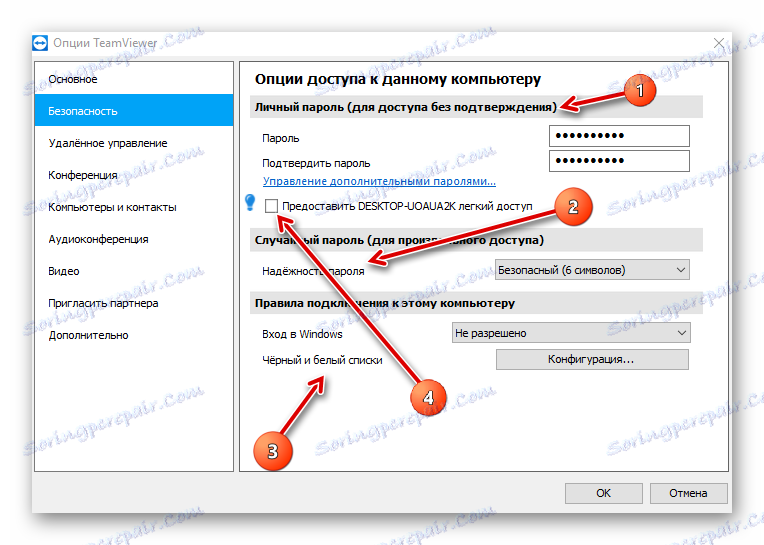
کنترل از راه دور
- کیفیت ویدیو که منتقل می شود. اگر سرعت اینترنت کم باشد، توصیه می شود حداقل تنظیم کنید یا برنامه را انتخاب کنید. همچنین می توانید تنظیمات را سفارشی کرده و تنظیمات کیفیت را به صورت دستی تنظیم کنید.
- شما می توانید عملکرد "مخفی کردن تصویر زمینه در یک دستگاه از راه دور" را فعال کنید : روی دسکتاپ کاربر که به آن وصل می شود، به جای تصویر زمینه، پس زمینه سیاه وجود خواهد داشت.
- تابع "نمایش نشانگر شریک" اجازه می دهد تا ماوس را فعال یا غیرفعال کنید در رایانه ای که به آن متصل می شویم. توصیه می شود که آن را ترک کنید به طوری که می توانید ببینید که چه چیزی شریک شما نشان می دهد.
- در بخش "تنظیمات پیش فرض برای دسترسی از راه دور"، می توانید پخش موسیقی از شریک متصل به شما را روشن یا خاموش کنید، و همچنین دارای ویژگی مفید "به صورت خودکار ضبط جلسات دسترسی از راه دور" ، یعنی یک ویدیو از همه چیز اتفاق افتاده ثبت خواهد شد. شما همچنین می توانید صفحه نمایش کلیدهای که شما یا شریک خود را فشار دهید در صورتی که "ارسال میانبرهای میانبر صفحه کلید" را چک کنید، را خاموش کنید.
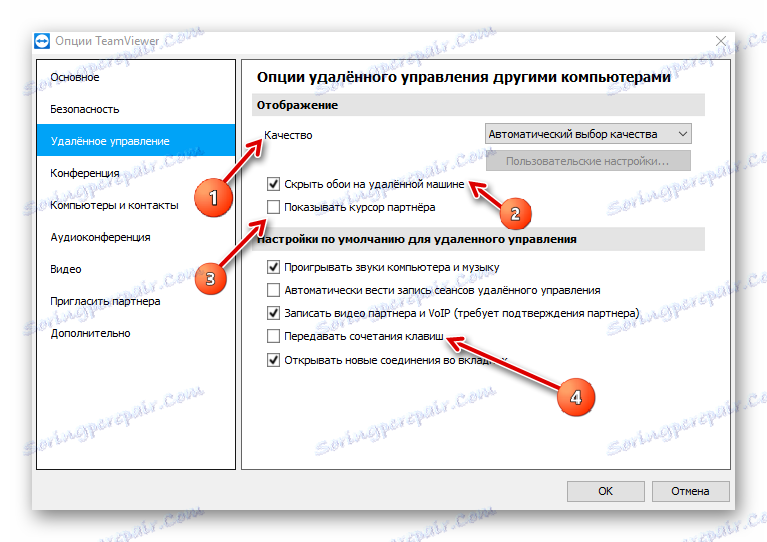
کنفرانس
در اینجا پارامترهایی از کنفرانس که در آینده ایجاد خواهید کرد:
- کیفیت ویدئو منتقل شده، همه چیز همانطور که در بخش قبلی است.
- شما می توانید تصویر زمینه را مخفی کنید، یعنی شرکت کنندگان کنفرانس آنها را نمی بینند.
- ممکن است تعامل شرکت کنندگان ایجاد شود:
- کامل (بدون محدودیت)؛
- حداقل (صفحه نمایش تنها)؛
- تنظیمات سفارشی (پارامترهایی را که شما نیاز دارید تنظیم می کنید).
- شما می توانید رمز عبور برای کنفرانس ها را تنظیم کنید.
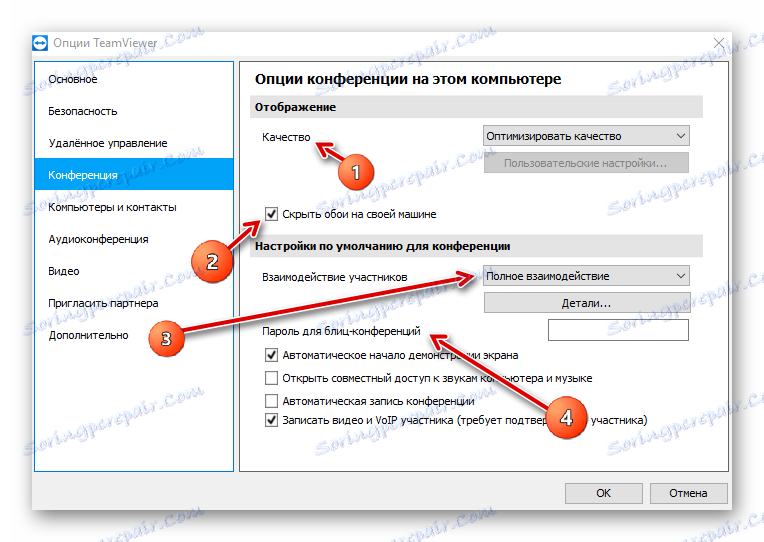
با این حال، در اینجا همه تنظیمات همان در مورد "کنترل از راه دور" .
کامپیوترها و مخاطبین
این تنظیمات مربوط به نوت بوک شما است:
- اولین تیکه به شما اجازه می دهد که در لیست تماس کلی کسانی که آنلاین نیستند را ببینید یا نبینید.
- دومین پیام های دریافتی را اعلام خواهد کرد.
- اگر سوم را قرار دهید، پس می دانید که کسی از لیست تماس شما وارد شبکه شده است.
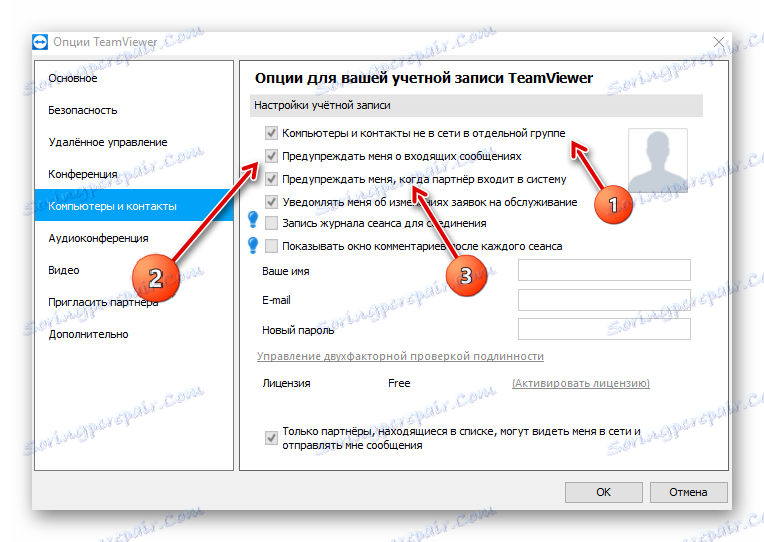
تنظیمات باقیمانده باید باقی بماند.
کنفرانس صوتی
در اینجا تنظیمات صدا وجود دارد. به این ترتیب، می توانید بلندگوها، میکروفون و میزان صدا را برای استفاده از آن سفارشی کنید. شما همچنین می توانید سطح سیگنال را پیدا کنید و آستانه نویز را تنظیم کنید. 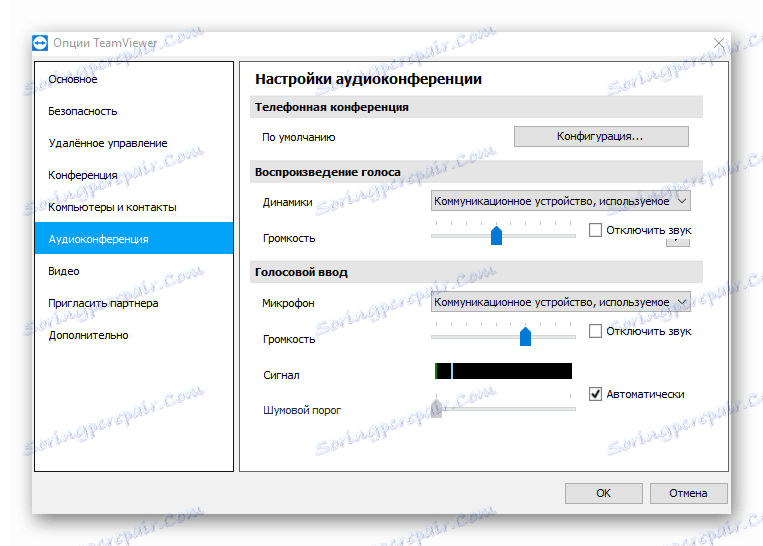
ویدئو
پارامترهای این بخش در صورت اتصال وب کم تنظیم می شوند. سپس کیفیت دستگاه و ویدئو تنظیم می شود. 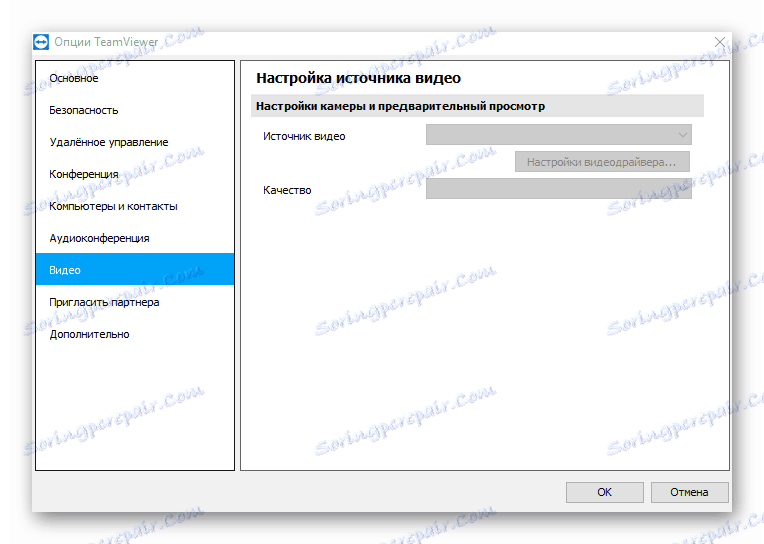
دعوت از همکاران
در اینجا شما یک قالب نامه ایجاد می کنید که با فشار دادن دکمه «دعوت نامه تست» تولید می شود . شما می توانید هر دو را به کنترل از راه دور و به کنفرانس دعوت کنید. این متن به کاربر ارسال می شود. 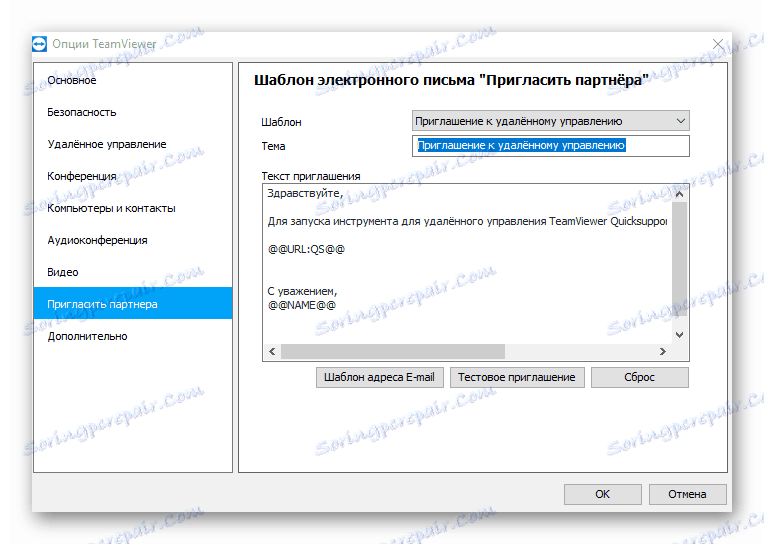
پیشرفته
این بخش شامل تمام تنظیمات پیشرفته است. اولین مورد به شما اجازه می دهد زبان را تنظیم کنید، همچنین تنظیمات را برای بررسی و نصب به روز رسانی برنامه پیکربندی کنید.
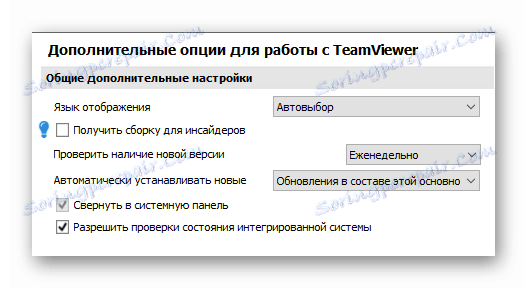
پاراگراف بعدی حاوی تنظیمات دسترسی است که در آن شما می توانید حالت دسترسی به کامپیوتر و غیره را انتخاب کنید. در اصل، بهتر است چیزی را تغییر ندهید. 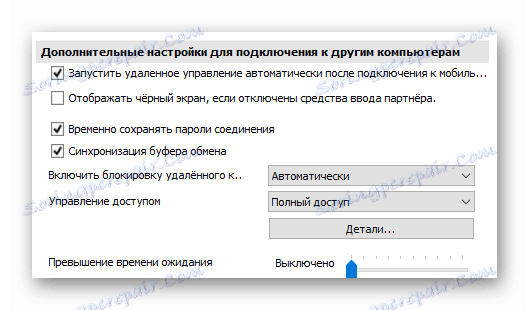
تنظیمات بعدی برای اتصال به کامپیوترهای دیگر وجود دارد. هیچ چیز برای تغییر وجود ندارد. 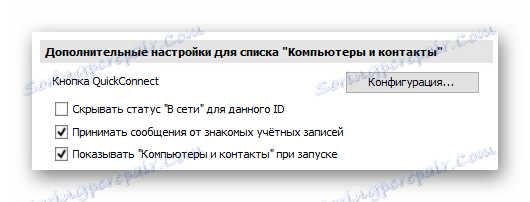
بعدا تنظیمات برای کنفرانس ها، جایی که شما می توانید یک حالت دسترسی را انتخاب کنید. 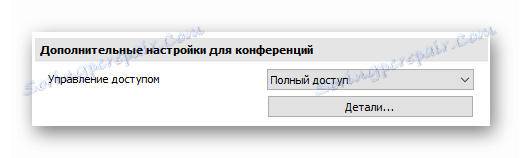
حالا گزینه های کتاب تماس بگیرید از توابع خاص، تنها عملکرد QuickConnect وجود دارد که می تواند برای برنامه های خاص فعال شود و یک دکمه اتصال سریع وجود دارد. 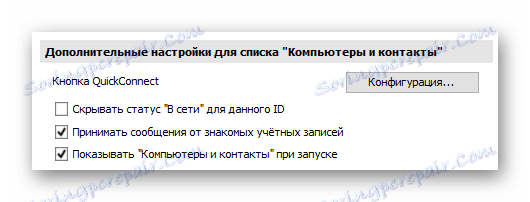
همه پارامترهای بعدی در تنظیمات پیشرفته ما نیازی نداریم. علاوه بر این، آنها نباید دست کم در تماس قرار بگیرند تا عملکرد برنامه را مختل نکنند.
نتیجه گیری
ما تمام تنظیمات اساسی برنامه TeamViewer را بررسی کرده ایم. حالا شما می دانید که در اینجا تنظیم شده است و چگونه می توان پارامترها را عوض کرد، چه چیزی باید تنظیم شود و چه مواردی باید دست نخورده باقی بماند.
